Officeをサブスクリプション契約で利用できる「Microsoft 365」のメリットは、Officeアプリを複数デバイスへインストールできること。
従来の買い切り版のライセンスでは、「同じOSで2台まで」という制限がありましたが、Microsoft 365ではマルチデバイスで最大5台まで同時ログインができます。
せっかく複数台利用できるのですから、いつでも使えるように普段使うデバイスにOfficeをインストールしておきましょう。
この記事では、パソコン・スマホにMicrosoft 365をインストールする手順や、インストールがうまくいかない場合のトラブルシューティングを紹介します。
Contents
Microsoft 365をPC(Windows/mac)にインストールする方法
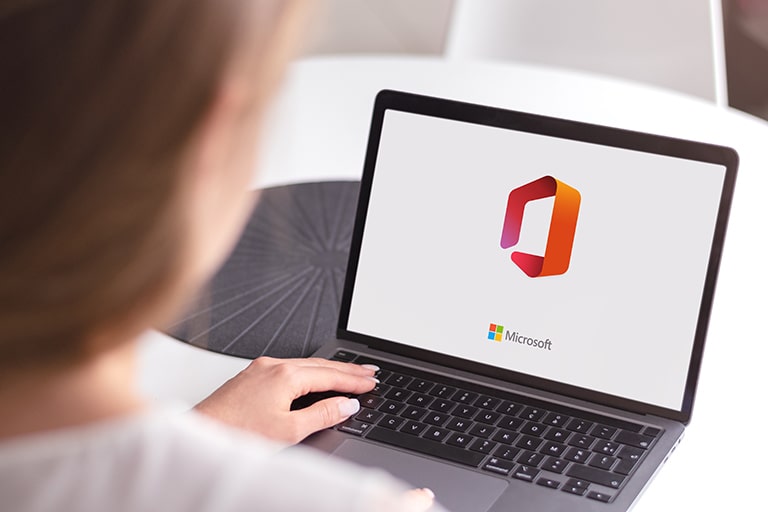
パソコンにインストールする場合は、Microsoft 365にサインインしてOfficeのインストーラをダウンロードします。
Microsoft 365にサインインしてダウンロードする
- Microsoft 365ポータル(https://portal.office.com/)にサインインします。
- 「Officeのインストール」をクリックします。
- インストールするOfficeの言語を選択します。
- Officeアプリのバージョンを選択します。(※)
- 「インストール」をクリックすると、Officeインストーラーがパソコンにダウンロードされます。
※Windows10の場合は64bitです。
32bit版を指定しなければ、自動的に64bit版がダウンロードされる仕組みになっています。
インターネット接続していない端末にインストールする場合は、「オフラインインストーラー」を選択してください。
インストーラーを実行する
- パソコンにダウンロードされたOfficeインストーラーを実行します。
- 画面の指示に従って進みます。
- Officeインストール完了のメッセージが表示されたら、「閉じる」をクリックして終了します。
ライセンス認証を行う
Excel、Wordなど、Officeアプリどれか1つを初めて起動するとライセンス認証が表示されます。
画面の指示に従って、ライセンス認証を完了させてください。
Microsoft 365をスマホ(iPhone/Android)にインストールする方法

iPhone、iPad、AndroidでMicrosoft 365を使う場合は、アプリストアからOfficeのモバイルアプリを検索してダウンロードしてインストールします。
モバイルアプリには、
- 「Excel」「Word」「PowerPoint」「Outlook」「OneDrive」など単体アプリ
- 「Excel」「Word」「PowerPoint」が1つになった「Microsoft Office」アプリ
があります。
スマホ用のアプリストアの特徴として、類似アプリや偽アプリがヒットしてしまうことがありますので、インストールする前にアプリ名やアイコンをしっかり確認しましょう。
インストールできない場合のトラブルシューティング

Microsoft 365からOfficeアプリをインストールできない・インストール後に起動できない場合のトラブルシューティングです。
プロダクトキーが登録されていない
AmazonなどのECサイトでMicrosoft 365のライセンスを購入した場合は、プロダクトキーを自分のアカウントに紐づける必要があります。
Microsoft 365ポータル(https://portal.office.com/)にサインインして、プロダクトキーを登録してください。
ユーザーにライセンスが割り当てられていない
組織で契約したMicrosoft 365のライセンスが割り当てられていない可能性があります。
管理者にライセンス確認を依頼しましょう。
ライセンスの割り当ては、Microsoft 365管理センターから行うことができます。
なお、割り当てたライセンスが反映するまでに時間がかかる場合もあります。
割り当て済みの場合は少し時間をおいてから再度試してみてください。
契約プランがデスクトップ版アプリに対応していない
「Microsoft 365 Business Basic」「Office 365 E1」などのプランにはOfficeのデスクトップ版アプリが含まれていません。
これらのプランで契約している場合はアプリをインストールできませんので、Web版のOffficeアプリを使用しましょう。
サブスクリプションの期限切れ
Microsoft 365のサブスクリプションの期限が切れていると新規インストールができません。
サブスクリプションを更新してからインストールを行ってみてください。
ネットワークが遅延している
Officeのインストール中はネットワークで通信が行われていますので、ネットワークが遅延しているとインストールが進まないことがあります。
遅延がひどい場合は、接続先を有線LANなど安定したネットワークに切り替えてみてください。
また、使用していないアプリは閉じておくのがよいでしょう。
空き容量が少ない
Microsoft 365からOfficeをインストールするためには、パソコンのハードディスクに4GB程度の空き容量が必要です。
ハードディスクが一杯の場合は、データを整理して容量を確保してからOfficeのインストールを行いましょう。
インストール台数の制限を超えている
Microsoft 365の法人プランでは、インストール台数が最大15台までとなっています。
15台を超えている場合は、どれか1台アンインストールしてください。
※Microsoft 365 Personal・Microsoft 365 Familyではインストール台数に制限はありません。
最大同時利用台数を超えている
Microsoft 365では、同一アカウントでの同時ログインは5台までです。
6台目でログインしたい場合は、他のデバイスからサインアウトを行ってください。
「ライセンスのない製品」というエラーが表示される
Microsoft 365のライセンス認証が済んでないか、失敗している場合に表示されるエラーです。
Officeアプリを起動してサインインを求められたら、ライセンスが紐づいているアカウントでサインインしましょう。
Officeアプリ不具合の対処法

Officeアプリの動作に不具合が起きた場合の対処法も確認しておきましょう。
最新バージョンに更新する
アプリの不具合は、最新バージョンに更新することで解決することが多くあります。
Officeアプリに不具合がある場合は、以下の手順でアプリを更新してみてください。
パソコンの場合
- Officeアプリ(Excelなど)を起動します。
- 「ファイル」→「アカウント」の順にクリックします。
- 「更新オプション」をクリックして、「今すぐ更新」をクリックします。
スマホの場合
- アプリストアを開きます。
- 保留になっているアップデートを確認します。
- アップデートを実行します。
Officeの修復
パソコン版のOfficeには、破損したプログラムを修復する機能があります。
Officeアプリの動作に不具合がある場合は、まずOfficeを修復してみてください。
- コントロールパネルを開きます。
- 「プログラムと機能」をクリックします。
- Officeを選択して、「変更」をクリックします。
- 「クイック修復」または「オンライン修復」を選択します。
再インストール
Officeを修復しても直らない場合は、一度アンインストールしてから、再インストールを行います。
アンインストールには、Microsoftが提供している専用の削除ツールを使うのが良いでしょう。
- Microsoftのサポートページから削除ツールをダウンロードして実行します。
- アンインストールするバージョンを選択して、「次へ」をクリックします。
- アンインストールが完了したらパソコンを再起動してから、再インストールを行います。
記事まとめ

Microsoft 365のダウンロード・インストール方法(PC・スマホ)と不具合の対応方法を紹介しました。
マルチデバイス対応のメリットを活かすために、さまざまなデバイスにインストールして活用してみてください。
【関連記事】合わせて読みたい
【2022年改定済み】Microsoft 365の全プラン価格解説!Officeをお得に
Microsoft 365とは?Officeアプリはこれからはサブスクプラン契約?


















